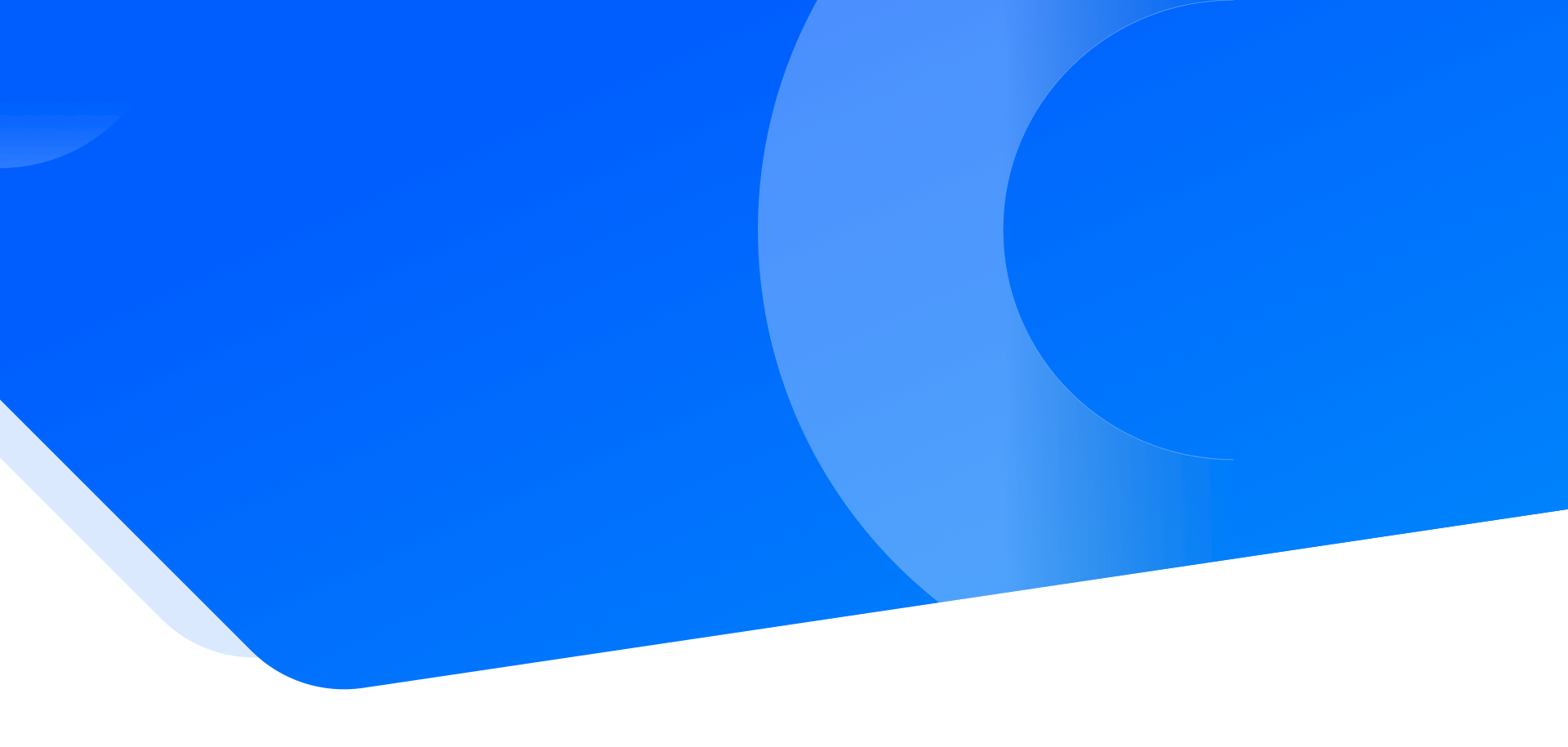
二十五岁时我们都一样愚蠢、多愁善感,喜欢故弄玄虚,可如果不那样的话,五十岁时也就不会如此明智。
标题:Linux shell less 命令
less 与 more 类似,但使用 less 可以随意浏览文件,
more 仅能向前移动,却不能向后移动,而 less 在查看之前不会加载整个文件。
less 命令语法格式
less [参数] 文件参数说明
- -b 设置缓冲区的大小
- -e 当文件显示结束后,自动离开
- -f 强迫打开特殊文件,例如外围设备代号、目录和二进制文件
- -g 只标志最后搜索的关键词
- -i 忽略搜索时的大小写
- -m 显示类似more命令的百分比
- -N 显示每行的行号
- -o 将less 输出的内容在指定文件中保存起来
- -Q 不使用警告音
- -s 显示连续空行为一行
- -S 行过长时间将超出部分舍弃
- -x 将"tab"键显示为规定的数字空格
- /字符串:向下搜索"字符串"的功能
- ?字符串:向上搜索"字符串"的功能
- n:重复前一个搜索(与 / 或 ? 有关)
- N:反向重复前一个搜索(与 / 或 ? 有关)
- b 向后翻一页
- d 向后翻半页
- h 显示帮助界面
- Q 退出less 命令
- u 向前滚动半页
- y 向前滚动一行
- 空格键 滚动一行
- 回车键 滚动一页
- [pagedown]: 向下翻动一页
- [pageup]: 向上翻动一页
范例
1. 查看文件
[root@localhost ~]# less demo.txt2. ps 查看进程信息并通过 less 分页显示
[root@localhost ~]# ps -ef |less3. 查看命令历史使用记录并通过less分页显示
[root@localhost test]# history | less 1 9:41 yum install apache 2 9:41 yum search httpd 3 9:45 apachectl configtest 4 9:46 apachectl fullstatus 5 9:47 apache graceful 6 9:48 apachectl graceful 7 9:48 apache status ...省略...4. 浏览多个文件
[root@localhost test]# less demo1.txt demo2.txt说明:输入
:n后,切换到 demo2.txt 输入:p后,切换到 demo1.txt附加备注
全屏导航
- ctrl + F - 向前移动一屏
- ctrl + B - 向后移动一屏
- ctrl + D - 向前移动半屏
- ctrl + U - 向后移动半屏
单行导航
- j - 向前移动一行
- k - 向后移动一行
其它导航
- G - 移动到最后一行
- g - 移动到第一行
- q / ZZ - 退出 less 命令
其它有用的命令
- v - 使用配置的编辑器编辑当前文件
- h - 显示 less 的帮助文档
- &pattern - 仅显示匹配模式的行,而不是整个文件
标记导航 当使用 less 查看大文件时,可以在任何一个位置作标记,可以通过命令导航到标有特定标记的文本位置:
- ma - 使用 a 标记文本的当前位置
- 'a - 导航到标记 a 处